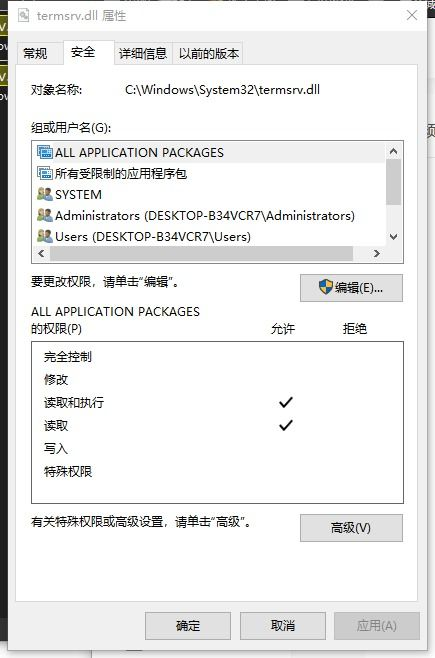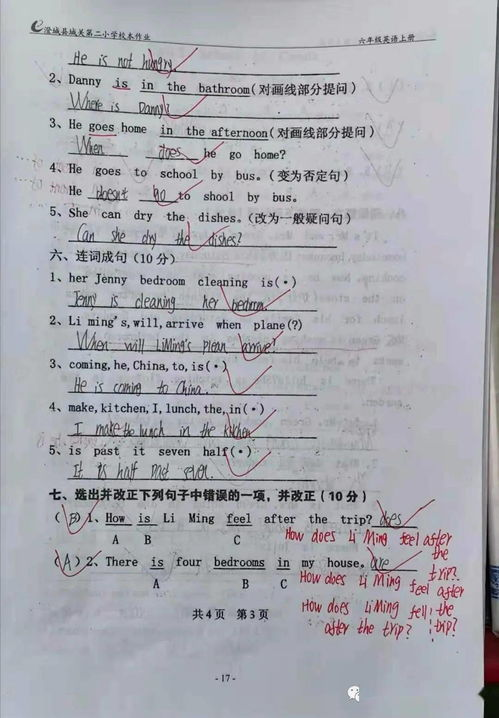笔记本误删了windows系统怎么办啊
笔记本误删windows系统怎么办?实用解决方案全解析
一、误删系统后的紧急处理
当你不小心删除了笔记本上的Windows系统,首先不要惊慌。这种情况比你想象的更常见,而且有多种解决方案。第一步是立即停止对硬盘的任何写入操作,避免数据被覆盖。如果你正在使用这台电脑,最好直接关机,防止系统继续运行导致更多文件被修改。
误删系统后,电脑通常会显示"Operating System not found"或类似的错误提示。这时你需要准备一个8GB以上的U盘,并在其他能正常使用的电脑上下载Windows安装镜像。微软官网提供了免费的媒体创建工具,可以帮你制作启动盘。
二、系统恢复的三种主要方法
方法一:使用Windows恢复环境
大多数笔记本都内置了恢复分区,即使系统被删除,这个分区通常仍然存在。开机时连续按F8、F11或ESC键(不同品牌快捷键不同)可以进入恢复环境。在这里你可以选择"修复计算机"选项,然后尝试"系统还原"或"启动修复"功能。
方法二:重装Windows系统
如果恢复分区也被删除,你需要使用之前准备的U盘启动盘。插入U盘后开机,进入bios设置(通常是按F2或DEL键),将U盘设为第一启动项。保存设置后重启,按照屏幕提示重新安装Windows。记得选择"自定义安装"而不是"升级",这样才能彻底解决问题。
方法三:专业数据恢复
如果你误删系统时还丢失了重要文件,可以考虑专业数据恢复服务。市面上有许多可靠的数据恢复软件,它们能扫描硬盘找回被删除的文件。但要注意,这种操作最好在系统恢复前进行,因为重装系统可能会覆盖原有数据。
三、预防措施与日常维护
为了避免再次发生类似问题,建议你定期创建系统镜像备份。Windows自带的"备份和还原"功能可以帮你完成这项工作,将系统备份到外接硬盘或网络位置。另外,在进行任何磁盘操作前,特别是删除分区或格式化时,一定要再三确认操作对象是否正确。
对于技术不太熟悉的用户,可以考虑使用第三方备份软件,它们通常提供更直观的界面和更强大的功能。一些软件还能设置自动备份计划,完全不需要手动干预。
四、常见问题解答
Q:误删系统后文件还能找回吗? A:只要没有进行新的写入操作,大部分文件都可以通过专业工具恢复。
Q:重装系统会删除所有数据吗? A:不一定。如果选择"保留我的文件"选项,个人文件会被保留。但为彻底解决问题,建议完全重装后再恢复文件。
Q:没有U盘怎么重装系统? A:某些笔记本支持网络恢复功能,或者你可以借用朋友的电脑制作启动盘。
记住,误删系统虽然麻烦,但并非世界末日。按照上述步骤操作,你的笔记本很快就能恢复正常使用。平时养成备份习惯,能让你在遇到类似问题时更加从容。
相关文章
- 新电脑激活Windows后能否退货-完整政策解析与操作指南
- 灵越7590安装Windows蓝屏问题-原因分析与解决方案
- Windows系统Jenkins安装,持续集成环境搭建-完整指南
- Netgear R7000恢复出厂设置后如何安装Windows系统-完整操作指南
- Windows管理员用户名修改指南:本地与在线账户完整教程
- Windows10教育版激活方法详解-五种合规解决方案全指南
- Windows更改CUDA安装路径:完整配置指南与避坑技巧
- Windows 10 Pro是什么意思-专业版操作系统深度解析
- Windows 10 LTSC安装商店无权限-完整解决方案指南
- 神舟战神新机Windows激活指南-从密钥验证到故障排除